وصّل كل كبل تابع لجهاز هاتفي (الهاتف، الفاكس، أو غيرهما) بالميكروفلتر.
وصّل الميكروفلتر بمقبس الهاتف الموجود بالحائط.
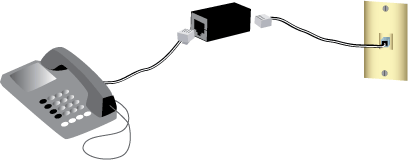
يقوم الميكروفلتر بإزالة التشويش بين الإشارات الصوتية وإشارات ADSL. إذا لم يشتمل الموجه على ميكروفلتر، فاسأل موفر خدمة الإنترنت هل الميكروفلتر ضروري للأجهزة الهاتفية الخاصة بك.
وصّل كل كبل تابع لجهاز هاتفي (الهاتف، الفاكس، أو غيرهما) بالميكروفلتر.
وصّل الميكروفلتر بمقبس الهاتف الموجود بالحائط.
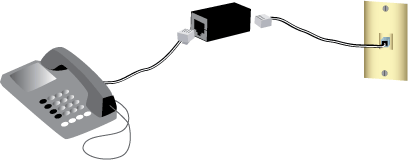
ملاحظة: لا تقم بتثبيت ميكروفلتر على الكابل الذي سيقوم بتوصيل الموجه بمقبس الهاتف إلا إذا كان الميكروفلتر فيه وصلة مزدوجة لكل من الموجه والهاتف.
وصّل أحد طرفي كبل الهاتف الذي يصحب الجهاز بمنفذ ADSL الموجود على الموجّه.
وصّل الطرف الآخر لكبل الهاتف بمقبس الهاتف الموجود على الحائط.

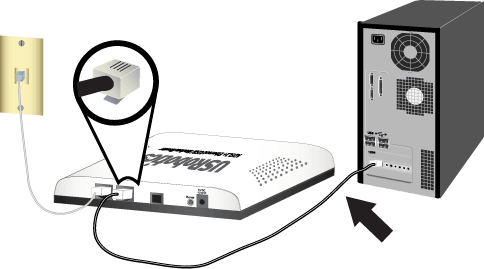

مستخدمو Windows: إذا لم يبدأ تشغيل القرص المضغوط تلقائياً، فقم بتشغيله يدوياً كما يلي:
Windows Vista: في Windows انقر فوق ابدأ > الكمبيوتر.
Windows XP: في Windows انقر فوق ابدأ > جهاز الكمبيوتر.
كافة أنظمة التشغيل Windows الأخرى: على سطح المكتب، انقر نقراً مزدوجاً فوق جهاز الكمبيوتر.
انقر نقراً مزدوجاً فوق محرك الأقراص المضغوطة.
إنذار: لا تقم بتوصيل ADSL2+ Ethernet/USB Modem/Router بالكمبيوتر إلا عندما يُطلب منك ذلك من قبل برنامج التثبيت.
إذا لم يبدأ تشغيل القرص المضغوط تلقائياً، فقم بتشغيله يدوياً كما يلي:
Windows Vista: في Windows انقر فوق ابدأ > الكمبيوتر.
Windows XP: في Windows انقر فوق ابدأ > جهاز الكمبيوتر.
كافة أنظمة التشغيل Windows الأخرى: على سطح المكتب، انقر نقراً مزدوجاً فوق جهاز الكمبيوتر.
انقر نقراً مزدوجاً فوق محرك الأقراص المضغوطة.
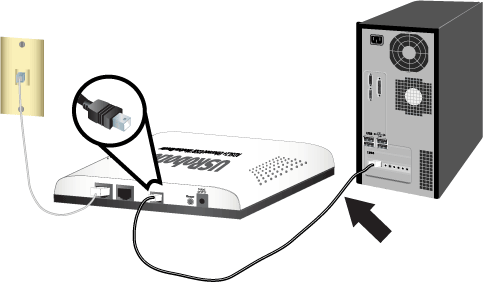
وصّل محوّل الطاقة المرفق بمنفذ الطاقة 9VDC (9 فولت تيار مستمر) على الموجّه ووصّل محوّل الطاقة بمأخذ تيار كهربائي عادي.

تابع تنفيذ الإرشادات التي تظهر على الشاشة لإتمام عملية تثبيت USRobotics ADSL2+ Ethernet/USB Router.
ستحتاج إلى ADSL نشط وخدمة إنترنت من شركة الهاتف المحلية أو مزود خدمة الإنترنت (ISP) قبل أن تحاول الدخول إلى الإنترنت. وقد تحتاج إلى بعض المعلومات التالية من موفر خدمة الإنترنت:
Windows: انقر فوق Setup (إعداد) على القرص المضغوط الخاص بالتثبيت من USRobotics. قد يستغرق الأمر دقيقة حتى يبدأ تشغيل برنامج EasyConfigurator.
نظام التشغيل Macintosh OS X: افتح القرص المضغوط ثم انقر نقراً مزدوجاً فوق USRobotics EasyConfigurator. قد يستغرق الأمر دقيقة حتى يبدأ تشغيل برنامج EasyConfigurator.
نظام التشغيل Linux: افتح القرص المضغوط ثم انقر نقراً مزدوجاً فوق EasyConfigurator linux-script. قد يستغرق الأمر دقيقة حتى يبدأ تشغيل برنامج EasyConfigurator.
حدد دولتك وموفر خدمة الإنترنت (ISP) الخاص بك من القوائم المنسدلة في صفحة ADSL. إذا لم تظهر دولتك أو موفر خدمة الإنترنت الخاص بك في القائمة؛ فحدد Other (أخرى)، وقم بإدخال الإعدادات التي وفرها لك موفر خدمة الإنترنت يدوياً.
قد تحتاج إلى إدخال اسم المستخدم وكلمة المرور الخاصين باتصال ADSL بعد إجراء اختياراتك.
انقر فوق Save (حفظ).
يظهر تبويب Status (الحالة). في أعلى الصفحة، تشير رسالة إلى ما إذا كان اتصال ADSL قد تم تأسيسه. وإذا أشارت الرسالة إلى أنه لا يوجد اتصال ADSL؛ فارجع إلى قسم "استكشاف الأخطاء وإصلاحها".
ملاحظة: سيتم استخدام اسم المستخدم admin وكلمة المرور اللذين تدخلهما في المستقبل عندما تقوم بتسجيل الدخول إلى الموجه.
أغلق برنامج EasyConfigurator.
إن وجود نسخة احتياطية من البيانات يقلل الجهد المطلوب لإعادة تطبيق إعدادات التكوين الخاصة بك إذا كنت بحاجة إلى استعادة الموجه إلى إعدادات المصنع الافتراضية. توصي USRobotics بإنشاء نسخة احتياطية لإعداداتك الآن.
ابدأ تشغيل برنامج مستعرض ويب على جهاز الكمبيوتر الخاص بك.
في سطر العنوان أو الموقع؛ اكتب 192.168.1.1 ثم اضغط على مفتاح ENTER للدخول إلى صفحات تكوين الموجه. أدخل اسم المستخدم وكلمة المرور الخاصين بالموجه عندما يُطلب منك ذلك.
حدد Back Up Settings (عمل نسخة احتياطية من الإعدادات) من القائمة Device (الجهاز).
انقر فوق Back Up (نسخ احتياطي).
سيطالبك نظام التشغيل بحفظ الملف أو فتحه. حدد Save (حفظ).
لقد أكملت إجراء التثبيت بنجاح. يُرجى تسجيل موجّه البيانات في الموقع www.usr.com/productreg/.